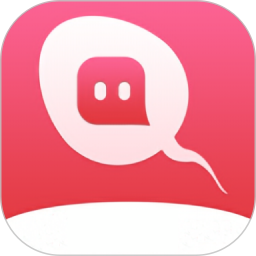自带录屏功能的电脑浏览器叫什么,毕竟在这个网络非常发达的时代,人们在使用电脑和手机时的需求也是变得越来越多。以前可能有录屏的需求时,用手机拍摄电脑浏览器上的画面来进行录屏就可以了。但是,为了能够获得更好的录屏效果,人们开始对电脑浏览器的录屏功能需求变得逐渐增多了。
自带录屏功能的电脑浏览器叫什么
根据极速下载小编的亲自使用以及查找本站的资料内容来看,自带录屏功能的电脑浏览器叫做360浏览器,该浏览器上就自带录屏功能,说是录屏功能,更准确的说是录制小视频的功能。
介绍完了自带录屏功能的电脑浏览器的内容后,那么电脑上的360浏览器到底怎样进行录屏呢,继续往下看吧。
电脑上的360浏览器怎样进行录屏
①启动电脑上的360浏览器,然后找到想要进行录屏的视频内容,因为目前360浏览器仅支持录制小视频的功能。
②找到想要录屏的视频内容后,将鼠标的光标放在视频画面的内容上,然后我们在视频画面顶部右上角的位置,就可以看到360浏览器的【录制小视频】的功能了,还有【关闭】按钮。
③点击【录制小视频】功能按钮,然后浏览器就会弹出【视频录制】的窗口了,点击窗口中间的红色按钮,就可以开始进行录屏了。
④想要录制的内容录制完成后,再次点击界面上的红色按钮,就可以停止录制了。
⑤录屏结束后,在浏览器右上角的位置就会弹出【视频录制完成】的提示,点击【立即查看】按钮,就可以查看自己录屏的视频内容了。
以上,就是极速下载小编为大家总结的关于自带录屏功能的电脑浏览器以及电脑浏览器进行录屏的方法步骤介绍了。
小编推荐: